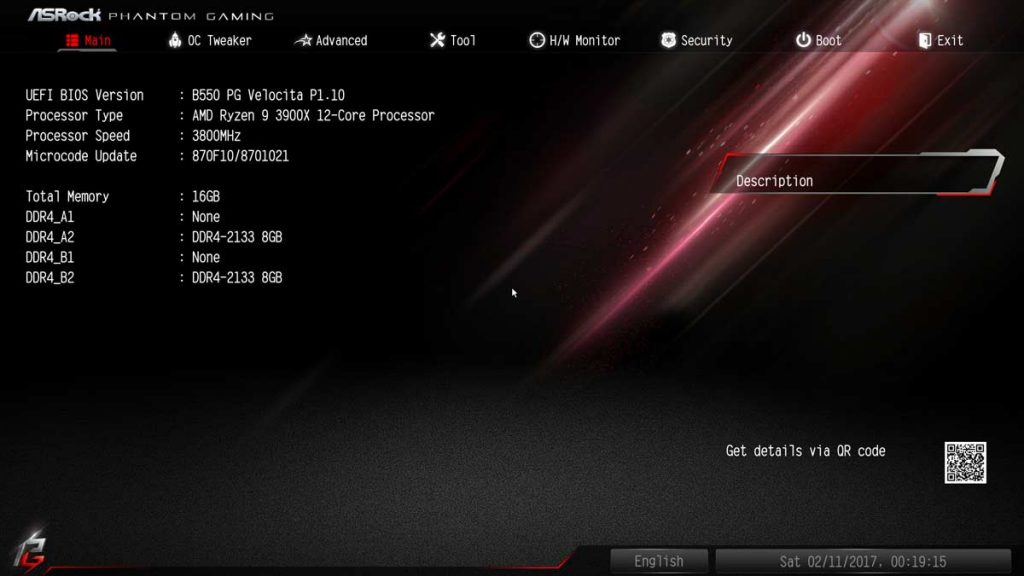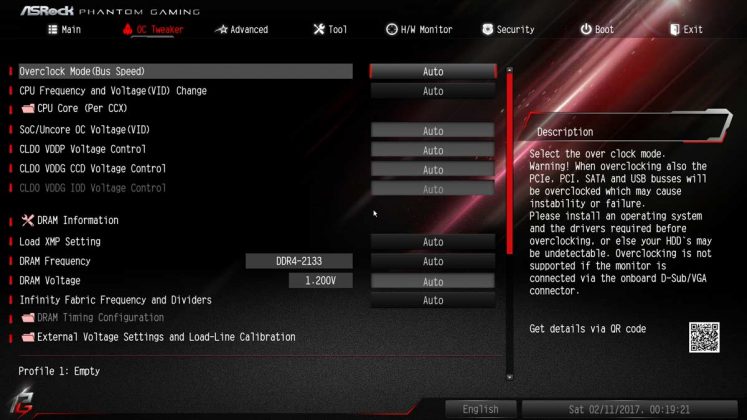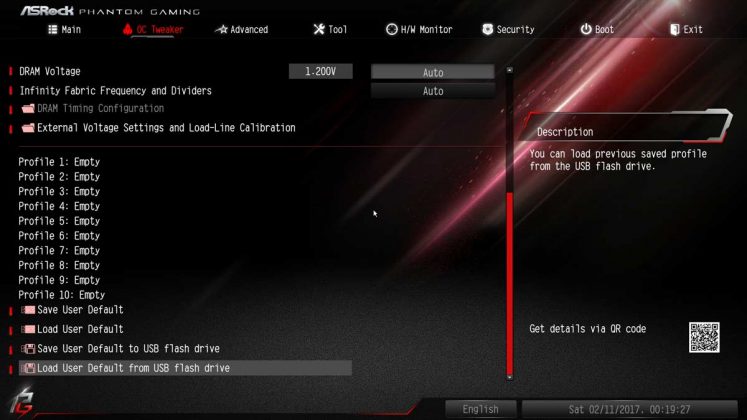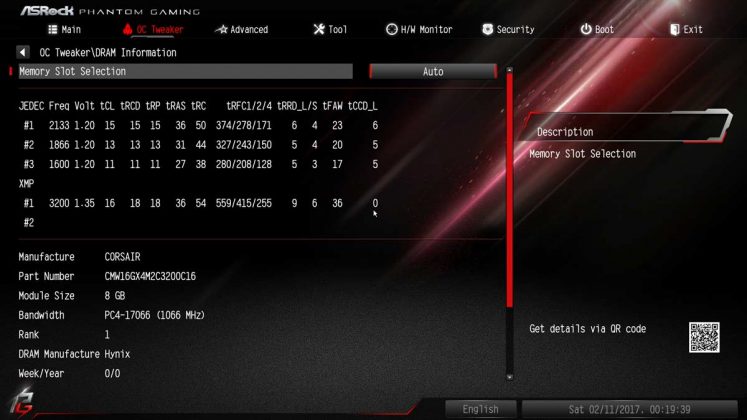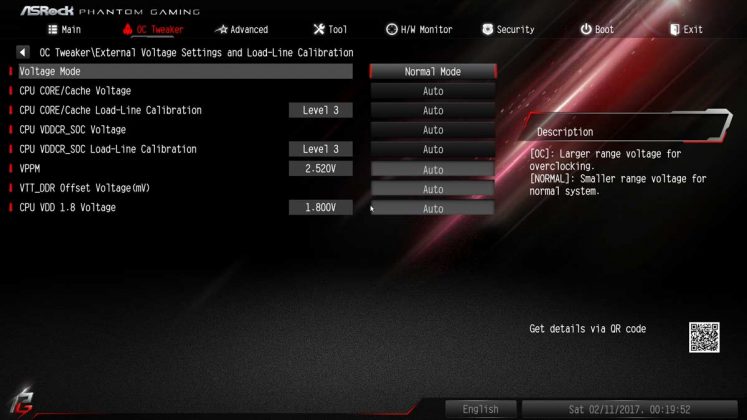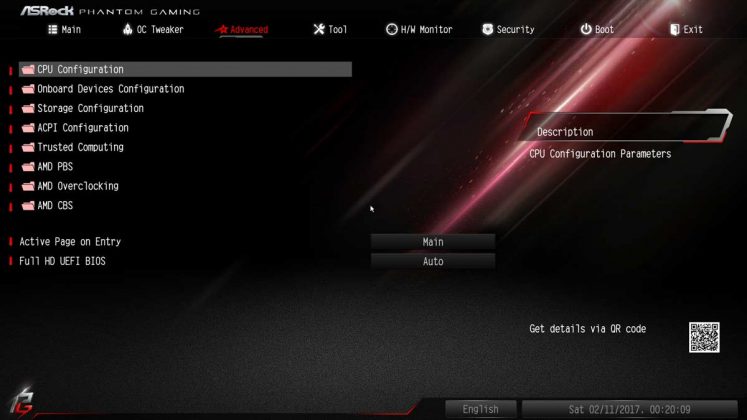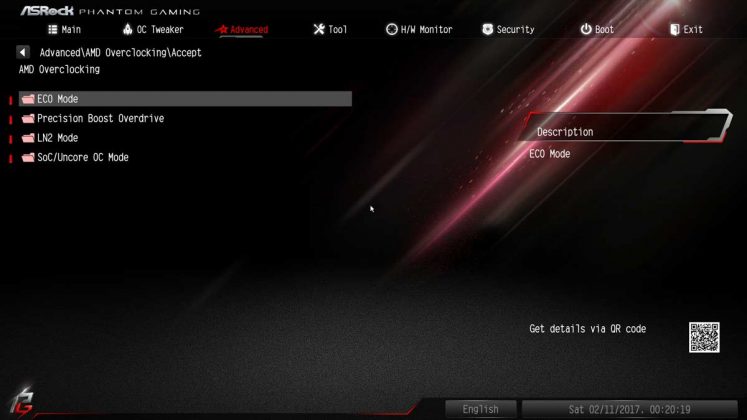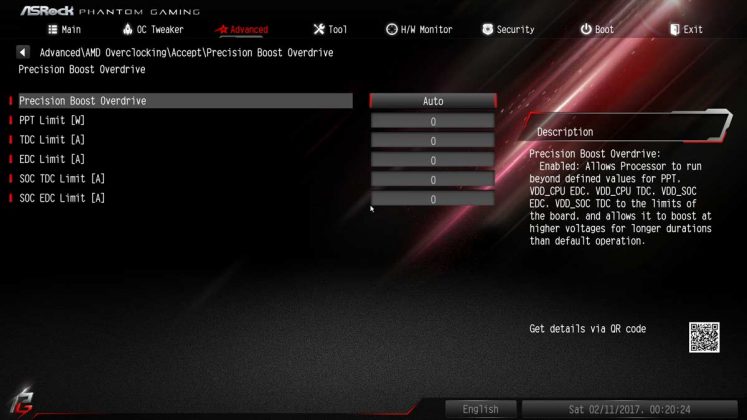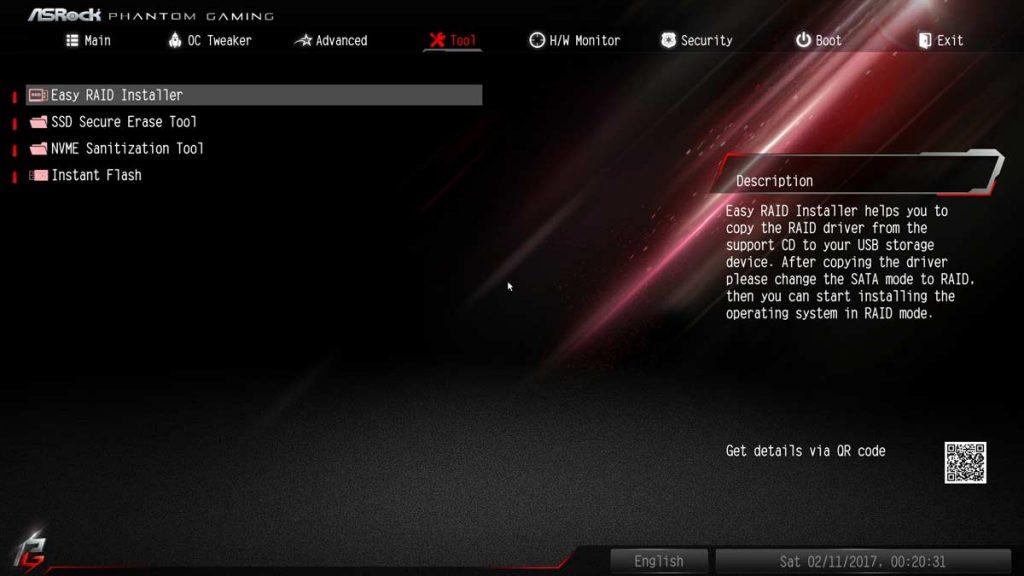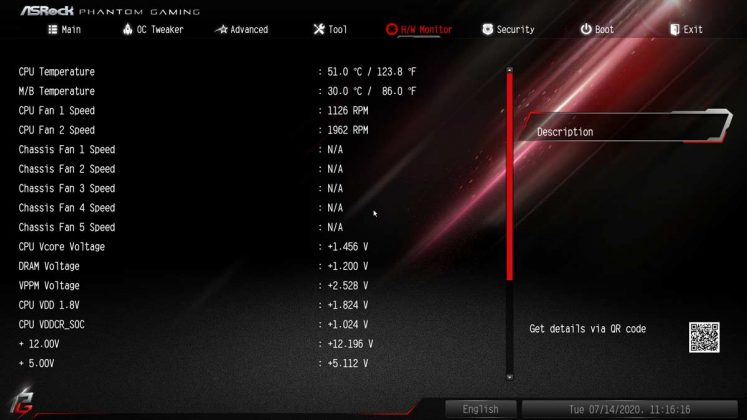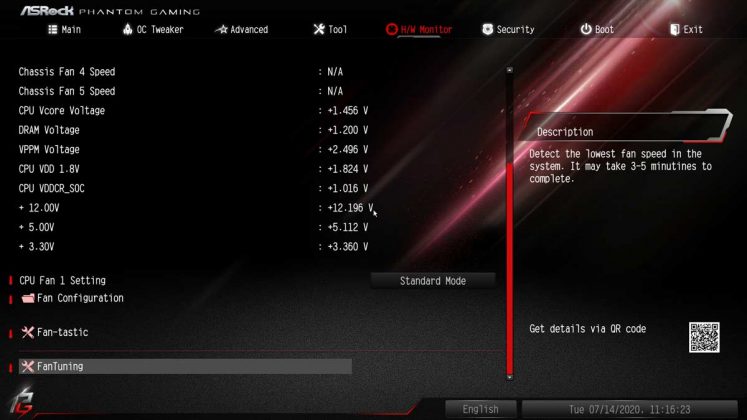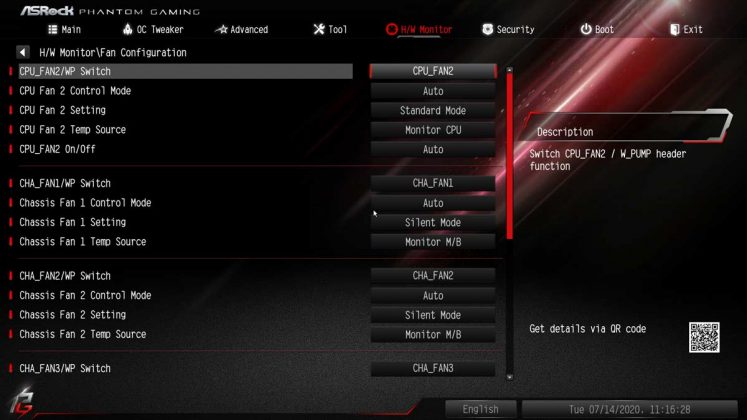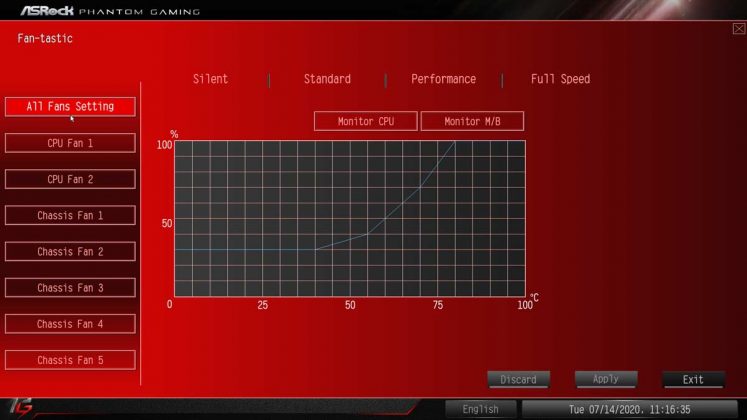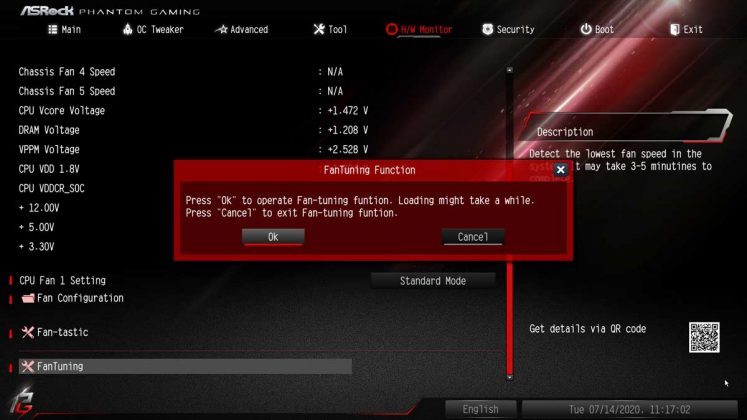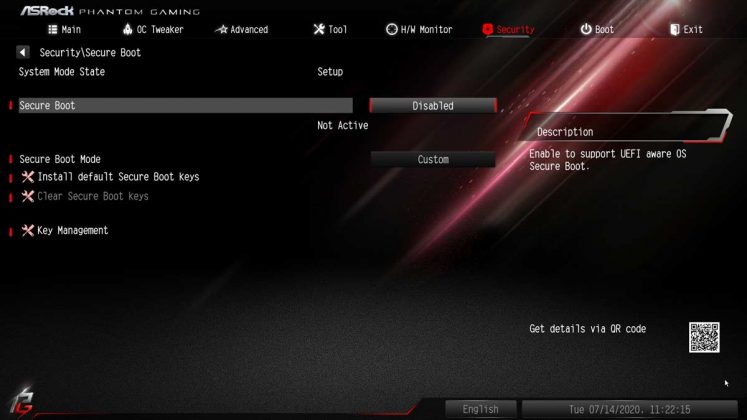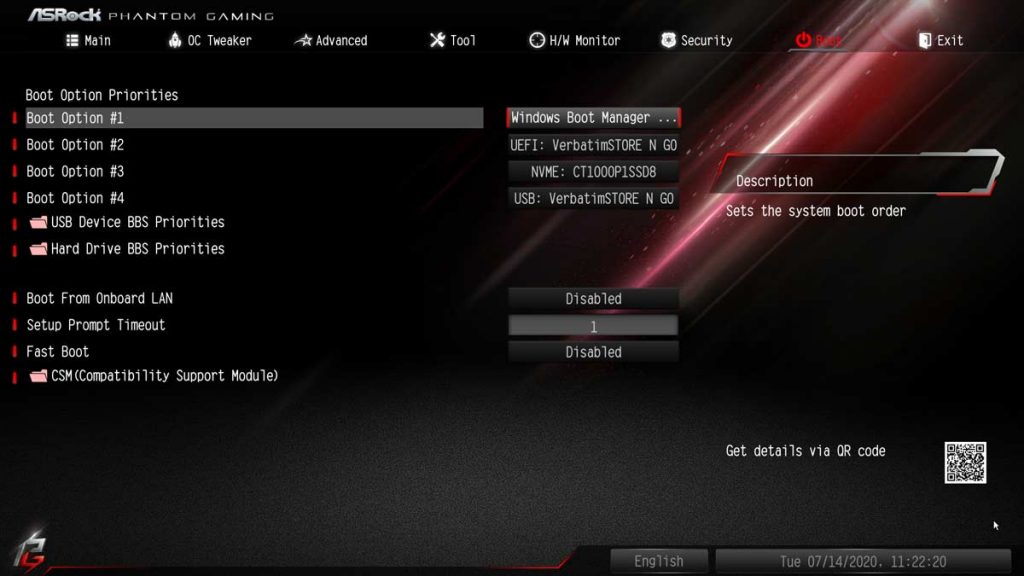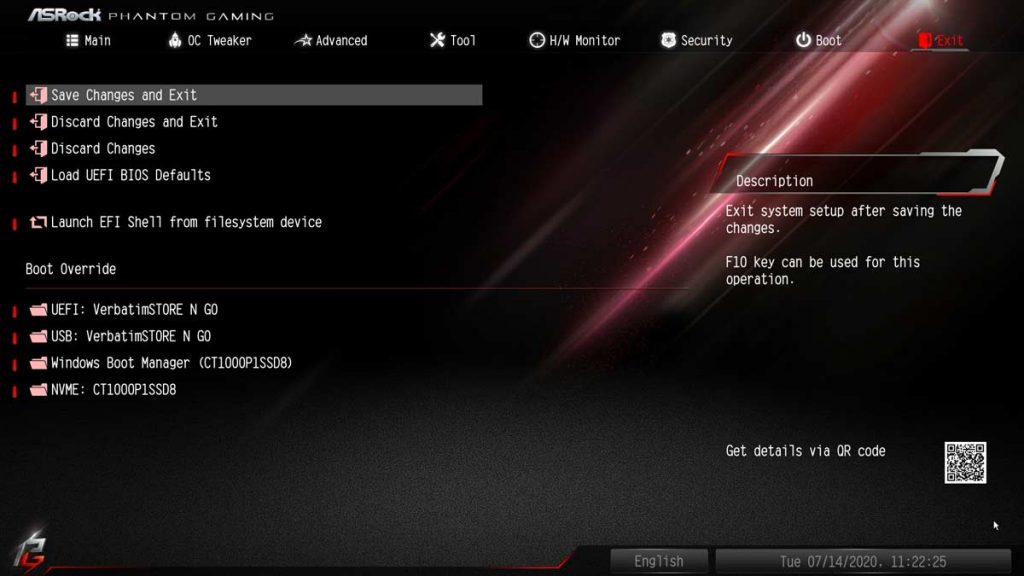Le BIOS : ASRock B550 PG Velocita
Rentrons dans le BIOS de cette carte mère ASRock B550 PG Velocita. Ici pas de Easy Mode ou autre fenêtre qui regroupe l’essentiel des informations et fonctionnalités principales. Nous arrivons donc directement dans les menus avancés. Le premier onglet « Main » regroupe la référence de la carte et du processeur installé ainsi que sa fréquence. Nous avons aussi le détail de la mémoire RAM installée.
Dans l’onglet « OC Tweaker » nous retrouvons tout le nécessaire à l’overclocking du processeur et de la mémoire. Ce sera donc via cet onglet que nous pourrons activer l’XMP pour profiter du plein potentiel de mémoire DDR4. Nous y retrouvons donc tout ce qui est lié aux voltages et bien sûr le LLC (Load-Line Calibration).
Mais c’est également ici que nous pourrons sauvegarder ou charger jusqu’à 10 profils avec la possibilité d’en enregistrer sur clé USB.
L’onglet « Advanced », nous permet d’accéder aux réglages de différents éléments comme ce qui touche aux périphériques de stockage ou encore la configuration du CPU. Mais c’est aussi ici que nous pourrons activer ou désactiver le PBO d’AMD (Precision Boost Overdrive).
A l’intérieur de l’onglet « Tool », nous trouvons plusieurs outils qui peuvent se montrer bien utiles. En effet, c’est ici que nous pouvons créer une grappe RAID, effectuer un Secure Erase sur un SSD, le NVME Sanitization et enfin la possibilité de mettre à jour le BIOS via Instant Flash.
Nous arrivons ensuite dans l’onglet « H/W Monitor » qui va, comme son nom l’indique, monitorer les composants. Nous y trouvons les températures, vitesses de rotation des ventilateurs connectés et tensions des divers composants. Nous pouvons aussi régler la courbe de ventilation et détecter la ventilation en place via l’outil FanTuning.
L’onglet « Security » propose de mettre en place des mots de passe utilisateurs et superviseur. Le Secure Boot se trouve également ici.
L’avant-dernier onglet « Boot » permet de prioriser ses périphériques, d’activer ou non le démarrage via le réseau ou encore d’activer/désactiver le Fast Boot.
Pour finir le dernier onglet « Exit » propose de sauvegarder les changements effectués dans le BIOS et de quitter ou encore d’abandonner les modifications et de quitter. Le Boot Overdrive est également présent et permet de démarrer directement sur le périphérique de son choix.
Passons maintenant à la suite et regardons les capacités de cette carte mère ASRock B550 PG Velocita en termes d’overclocking automatique.
Lire la suite
- Introduction et caractéristiques techniques
- BIOS
- Test overclocking
- Test températures VRM
- Conclusion
- Shooting photo